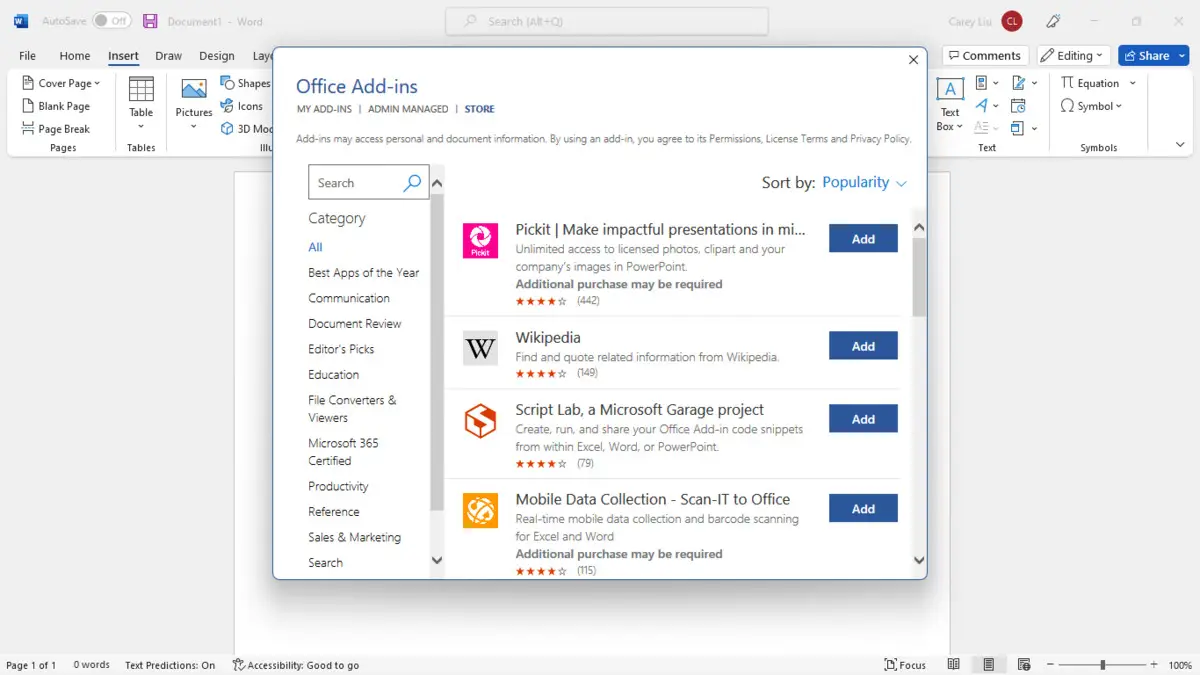- Súbory .SDI sú nevyhnutné pre topánka a inštalácia prostredia Windows PE.
- Zohrávajú kľúčovú úlohu pri nasadzovaní, obnove a virtualizácii systémov Windows.
- Jeho štruktúra s rôznymi BLOB objektmi umožňuje jeho použitie v prostrediach ako RAMDisk a sieťové bootovanie.

Ak ste sa niekedy stretli s Súbory .SDI pri práci s inštalačnými alebo obnovovacími prostrediami systému Windows, pravdepodobne ste sa už pýtali, akú úlohu tieto súbory v skutočnosti zohrávajú v ekosystéme Windows PE. Hoci ich názov môže znieť trochu tajomne a bežný používateľ si ich často nevšimne, súbory .SDI sú základný prvok pre efektívne fungovanie predinštalovaných systémov od spoločnosti Microsoft, najmä pri bootovaní z alternatívnych médií, ako je USB, CD/DVD alebo dokonca cez sieťové bootovanie.
Tento článok je určený pre používateľov, ktorí chcú Podrobne pochopte, ako sa súbory Windows PE a .SDI používajú na nasadenie OS alebo obnoviť dáta, ako aj pre IT profesionálov, ktorí chcú zvládnuť každý detail, aby optimalizovali svoje nasadenia. V tejto príručke nájdete všetky informácie rozdelené jednoduchým a prehľadným spôsobom s praktickými príkladmi, aby ste na nič nezabudli.
Čo je Windows PE a na čo sa používa?
Windows PE (predinštalačné prostredie systému Windows) Je to to, čo by sme mohli nazvať minimalistickou a odľahčenou verziou systému Windows, navrhnutou špeciálne na inštaláciu, nasadenie, prispôsobenie a opravu systémov Windows na rôznych zariadeniach. Nie Je to operačný systém určený pre denné použitie, ale skôr a technický nástroj pre situácie, keď primárny systém nie je k dispozícii alebo keď chceme pripraviť prostredie pred inštaláciou systému Windows.
Vďaka Windows PE môžete vykonávať kľúčové úlohy as:
- Konfigurácia pevných diskov a príprava oddielov pred inštaláciou systému Windows.
- Inštalácia systému Windows pomocou skriptov alebo aplikácií (zo siete alebo lokálnych médií).
- Zachytávanie, úprava a použitie obrazov systému Windows bez nutnosti spúšťania celého operačného systému.
- Obnova dát z nespustiteľných zariadení, prístup k diskom a kopírovanie dôležitých súborov.
- Automatizujte úlohy pomocou vlastných prostredí a prispôsobených grafických rozhraní.
Hlavné funkcie a vlastnosti systému Windows PE

Jednou z veľkých výhod Windows PE je, že hoci je ľahký a optimalizovaný na rýchle spustenie, Ponúka funkcie veľmi podobné bežným systémom Windows.Môžete spúšťať nástroje príkazového riadka príkazy, skripty a určité aplikácie, ako aj správa diskov a sieťových pripojení.
Medzi najvýznamnejšie funkcie, ktoré ponúka Windows PE, patria:
- Podpora skriptov a dávkových súborov, vrátane Windowsu Skript Hostiteľ a voliteľne PowerShell.
- Kompatibilita s väčšinou základných ovládačov pre sieť, skladovanie a grafiku, čo uľahčuje detekciu technické vybavenie obyčajný.
- Pokročilá správa obrazov pomocou DISM (Obsluha a správa obrazov nasadenia), užitočné na úpravu obrazov .WIM.
- Siete TCP/IP a NetBIOS na prístup k zdieľaným zdrojom a serverom počas vzdialených inštalácií.
- Podpora pokročilého úložiskapočítajúc do toho NTFS, DiskPart a BCDBoot, čo uľahčuje vytváranie a údržbu zavádzacích oddielov.
- Bezpečnostná podpora s BitLockerom, TPM a bezpečné spustenie, ktoré zlepšuje ochranu inštalačných prostredí.
- Možnosti virtualizácie a integrácia s Hyper-V, čo mu umožňuje bežať vo virtuálnych počítačoch s prístupom k VHD diskom a virtualizovaným sieťovým zariadeniam.
Vďaka tomu všetkému je systém Windows PE základ pre takéto rozmanité úlohy ako napríklad obnova systému, klonovanie diskov, hromadná inštalácia zariadení vo firmách alebo automatizácia procesov údržby.
Technické požiadavky na používanie systému Windows PE
Používanie Windows PE nevyžaduje obzvlášť výkonný počítač, čo z neho robí Veľmi všestranný nástroj, ktorý funguje aj na starších počítačoch alebo počítačoch s obmedzeným hardvéromJeho základné požiadavky sú:
- Minimálne 512 MB RAM pre základnú verziu, hoci sa odporúča viac miesta, ak chcete pridať ďalšie ovládače alebo aplikácie.
- Nie je potrebný pevný diskWindows PE môže bežať výlučne z pamäte RAM (režim RAMDisk).
- Kompatibilita s UEFI a BIOS32-bitová verzia sa dá spustiť na 32-bitových systémoch BIOS a UEFI, zatiaľ čo 64-bitová verzia sa spustí na 64-bitových systémoch BIOS a UEFI.
- Pre bootovanie z pamäte RAM, musí byť k dispozícii dostatok súvislej fyzickej pamäte na umiestnenie celého obrazu Windows PE (.WIM).
Dôležité obmedzenia systému Windows PE
Stojí za to pripomenúť, že Windows PE je určené pre špecifické a dočasné úlohy, preto spoločnosť Microsoft zavádza sériu obmedzení, aby zabránila jeho použitiu ako produkčného systému:
- Trvanie relácie je obmedzené na 72 hodínPo uplynutí tejto doby sa prostredie automaticky reštartuje a všetky zmeny sa stratia.
- Balíky MSI, pripojenie k doméne a vzdialená pracovná plocha nie sú podporované., čo obmedzuje možnosti prispôsobenia a integrácie do podnikových sietí.
- Predvolený formát zavádzania FAT32 (s limitom súborov 4 GB a maximálnou veľkosťou disku 32 GB), čo môže ovplyvniť typ média, s ktorým ho používate.
- Nepodporuje bootovanie z ciest s neanglickými znakmi ani spúšťanie aplikácie kompilované pre rôzne architektúry.
Aký je účel súborov .SDI v prostredí Windows PE?
Teraz, keď máme jasnú predstavu o rámci a možnostiach Windows PE, je čas zamerať sa na... Súbory .SDI, protagonisti, pokiaľ ide o správu spúšťaní zo špeciálnych médií, ako sú RAM disky, sieťové bootovanie alebo virtualizované prostredia.
Súbor .SDI (obraz nasadenia systému) V podstate ide o štruktúrovaný kontajner, ktorý uchováva všetky informácie potrebné na vytvorenie bootovacieho prostredia, čo umožňuje načítavať a spúšťať obrazy systému Windows v pamäti alebo ich pripravovať na nasadenie cez sieť (PXE) alebo fyzické médium.
Používajú sa hlavne v týchto situáciách:
- Bootovanie z RAMDiskuSystém sa úplne načíta do pamäte RAM pomocou súboru .SDI, zvyčajne počas inštalácie alebo obnovy.
- Bootovanie zo siete cez PXE: umožňuje jednoduché odosielanie obrázkov do počítačov bez lokálneho operačného systému.
- Vytváranie a manipulácia s obrazmi virtuálnych pevných diskov na testovanie, nasadenie alebo obnovu.
Vnútorná štruktúra súboru .SDI
Zvláštnosťou súborov .SDI je, že Nie sú to jednoduché obrazy diskov, ale sú zložené z niekoľkých sekcií nazývaných BLOB (binárne veľké objekty), z ktorých každá má špecifickú funkciu:
- Spúšťací BLOB: obsahuje bootovací program (STARTROM.COM), podobný bootovaciemu sektoru fyzického disku.
- Načítať BLOBObsahuje zavádzač NTLDR, ktorý je zodpovedný za spustenie procesu bootovania.
- Časť BLOB: združuje základné súbory pre čas runtime súbory, ako napríklad boot.ini a ntdetect.com, ktoré sú potrebné na detekciu a konfiguráciu hardvéru.
- BLOB na disku: ukladá kompletný obraz pevného disku (s MBR (vrátane), užitočné na klonovanie alebo obnovu celých diskov.
Vďaka tejto štruktúre modulárny a flexibilnýSúbory .SDI sú ideálne na dočasné spustenie aj na distribúciu vlastných obrazov alebo obnovu poškodených systémov.
Ako sa vytvárajú a manipuluje s súbormi .SDI?
Na správu súborov .SDI poskytuje spoločnosť Microsoft špecifické nástroje integrované do Windows Embedded Studio, medzi nimi:
- Správca súborov SDI: s grafickým rozhraním umožňuje vytvárať, upravovať a zobrazovať SDI obrázky.
- Súbor sdimgr.exeNástroj príkazového riadka pre tých, ktorí uprednostňujú automatizáciu alebo prácu v prostrediach bez grafického rozhrania.
Obe možnosti umožňujú:
- Vytvorenie nových SDI obrázkov zo zavádzacích, načítavacích a oddielových súborov.
- Úprava existujúcich objektov BLOB aktualizovať komponenty alebo riešiť konkrétne problémy.
- Zobrazenie obrázkov SDI na rôznych zariadeniach alebo virtuálnych prostrediach.
Okrem oficiálnych nástrojov dokážu súbory .SDI otvoriť alebo rozpoznať aj iné programy, ako napríklad WinRAR, QuickBooks, Steelpac RCS, Smart Diary Suite a SharpdeskPri úlohách nasadenia systému sa však vždy odporúča používať nástroje poskytované spoločnosťou Microsoft, aby sa predišlo nekompatibilitám.
Praktické využitie a výhody súborov .SDI v korporátnom a technickom prostredí
V praxi súbory .SDI umožňujú vám automatizovať a zjednodušiť proces Inštalácia a obnova systému Windows:
- Hromadné nasadenie v spoločnostiachUmožňujú vám rýchlo nainštalovať operačný systém na desiatky alebo stovky počítačov bez nutnosti manuálnej konfigurácie každého z nich.
- Obnova systému a dátOkamžitý prístup k operačnému prostrediu, aj keď sa primárny systém nespúšťa, na kopírovanie súborov alebo vykonanie núdzových opráv.
- Pokročilé prispôsobenieMožnosť vkladanie skriptov, ovládače alebo vlastné aplikácie v rámci obrazu SDI, aby sa prispôsobil potrebám každej organizácie.
Sťahovanie a vytváranie médií Windows PE so súbormi .SDI
Ak chcete pracovať s prostredím Windows PE a jeho súbormi .SDI, musíte si najprv stiahnuť Windows Assessment and Deployment Kit (ADK), spolu s doplnkom špecifickým pre Windows PE. Z ADK budete mať prístup k nástrojom CopyPE a MakeWinPEMedia, ktoré sú nevyhnutné na vytváranie vlastných zavádzacích prostredí.
Všeobecné kroky sú:
- Stiahnite a nainštalujte si Windows ADK a jeho doplnky z oficiálnej webovej stránky spoločnosti Microsoft.
- Používanie CopyPE na kopírovanie základných súborov WinPE do lokálneho pracovného priečinka.
- Prispôsobenie obrázkov pomocou DISM (Správa a údržba obrazov nasadenia): Pridajte jazyky, ovládače alebo aplikácie v závislosti od potrieb vášho prostredia alebo podnikania.
- Pripojenie a úprava obrazov .WIM a .SDI zahrnúť ďalšie zdroje alebo upraviť predvolenú konfiguráciu.
- Vytvorenie bootovacieho média na USB, CD/DVD alebo ISO pomocou MakeWinPEMedia a Oscdimg.
Správa jazykov a zdrojov v súboroch Windows PE a .SDI
Ďalším bodom, ktorý stojí za to zdôrazniť, je Možnosť pridania viacerých jazykov do obrazov systému Windows a Windows PE, vrátane súborov SDI používaných počas bootovania a nasadzovania. To sa dosiahne pridaním príslušných jazykových balíkov pomocou nástroja DISM a prispôsobením súboru lang.ini podľa potreby.
Základné kroky sú zvyčajne:
- Pripojte obraz boot.wim k príslušnému indexu.
- Pridajte jazykové balíky a písma (najmä potrebné pre ázijské jazyky a thajčinu).
- Aktualizujte alebo znova vytvorte súbor lang.ini tak, aby odrážal nové dostupné jazyky.
- Skopírujte lokalizované zdroje do priečinka Zdroje v distribúcii systému Windows.
- Potvrďte a uložte zmeny odpojením obrazu s voľbou commit.
Bežné chyby, riešenia a správa súborov .SDI
Je bežné nájsť Problémy s priraďovaním alebo otváraním súborov .SDI, najmä ak nemáte nainštalované príslušné programy alebo ak sa ich pokúšate otvoriť softvérom, ktorý ich nepodporuje. Ak ich chcete správne spravovať:
- Nemeňte manuálne príponu .SDI.Tento formát dokážu previesť do iných typov súborov iba špecializované programy.
- Ak sa súbor .SDI neotvorí, príslušný program mohol byť odinštalovaný alebo poškodený. Preinštalujte nástroj alebo použite nástroje Windows Embedded Studio.
- Vyhnite sa úprave alebo modifikácii súborov .SDI pomocou nekompatibilných programov, pretože by to mohlo poškodiť obraz a urobiť ho nepoužiteľným.
Tipy na efektívnu prácu so súbormi Windows PE a .SDI
Pri vývoji prostredí na nasadenie alebo obnovu je potrebné zvážiť niekoľko osvedčených postupov:
- Vždy zdokumentujte, ktoré objekty BLOB a zdroje sú zahrnuté v každom súbore .SDI. aby bolo možné rýchlo identifikovať chyby alebo konflikty, ak niečo pri spustení nefunguje správne.
- Prispôsobenie spúšťacích skriptov a obrazových zdrojov až po otestovaní jeho prevádzky v testovacom prostredí, aby sa predišlo nepredvídaným udalostiam v produkčnej fáze.
- Uchovajte si zálohu obrazy .SDI a .WIM pred vykonaním väčších zmien.
- Na pridávanie/extrakciu zdrojov vždy používajte metódy odporúčané spoločnosťou Microsoft, aby ste predišli poškodeniu súborov a zabezpečili maximálnu kompatibilitu.
Ovládanie používania Windows PE a súborov .SDI vám umožní vykonávať Rýchlejšie inštalácie, efektívne obnovenie a prispôsobenia na mieru pre každú situáciu, kde je Windows PE ideálnym riešením.
Vášnivý spisovateľ o svete bajtov a technológií všeobecne. Milujem zdieľanie svojich vedomostí prostredníctvom písania, a to je to, čo urobím v tomto blogu, ukážem vám všetko najzaujímavejšie o gadgetoch, softvéri, hardvéri, technologických trendoch a ďalších. Mojím cieľom je pomôcť vám orientovať sa v digitálnom svete jednoduchým a zábavným spôsobom.